oicq下载-长的qq分组
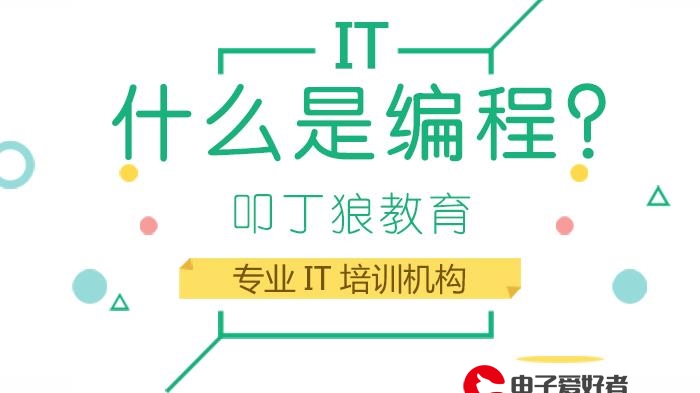
2023年4月5日发(作者:rtx2060)
微星Z87-GD65主板BIOS设置解说
0—预览
进入BIOS,首先看到的是如下屏幕。
温度检测:显示CPU和主板温度。
语言:允许你选择BIOS设置菜单的语言。
系统信息:显示时间、日期、CPU名称、CPU频率、内存频率、安装的内存容量以及BIOS
版本。
BIOS菜单:BIOS设置项的第一级菜单,设置项如下。
SETTINGS(设置)-该菜单用于设置芯片组参数和启动设备。
OC-该菜单含有频率和电压调整。增加频率能提高性能,但是高的频率和热量能引起不稳定,
所以不建议普通客户超频。
M-FLASH-这个菜单提供了一种通过U盘刷新BIOS的方法。
OCPROFILE-这个菜单用于设定各种超频预置文件。
HARDWAREMONITOR-这个菜单用于设定风扇速度和监测电压。
BOARDEXPLOER-它可以提供主板上安装的设备的信息。
启动设备优先权条:你可以在这里移动设备图标从而改变他的优先权。
菜单设置项显示区:这个区域提供菜单设置项和信息,供设置和配置用。
虚拟OCGenie按钮:敲击这个按钮可以启用或关闭OCGenie功能。当启用的时候,这
个按钮将变亮,启用OCGenie功能时可以依据MSI的超频优化的预置OC文件超频。
重要提示
●我们建议:在启用OCGenie功能后,不要修改OC菜单,也不要加载默认优化值。
●在OCGenie模式下,不要刷新BIOS,也不要清CMOS,这些动作可能引起OCGenie
失败或者发生意想不到的故障。
主板型号名称:秀出主板的名称型号。
子菜单:如果在一个设置项左侧有指示符,意味着这个设置项是子菜单,含有附加的设置项。
你可以用箭头键或把鼠标光标移动到这个个设置项,在敲回车或者双击鼠标左键进入子菜单。
滚动条:当设置项较多,显示区容纳不下的时候会出现滚动条,滑动滚动条或用箭头键可以
显示那些显示区域以外的设置项。
一般帮助:一般帮助就是简要的说明,可以帮助你理解设置项的概念。
1-操作
2-设置(SETTINGS)
设置菜单的设置项有系统状态(SystemStatus)、高级(Advanced)、启动(Boot)、
Security(安全)、保存并退出(Save&Exit)。
2-1、系统状态(SystemStatus)
系统状态(SystemStatus)包括有系统日期(SystemDate)和系统时间(SystemTime)
设置,SATA口连接的硬盘信息,系统信息。
系统日期(SystemDate)
日期的格式是day(天)、month(月)、date(日)years(年)。使用tab键在年月日之
间切换。
day(天)是一周的某一天,从星期日到星期六,每天的星期几有BIOS测定,只读型。
month(月)从一月到12月。
date(日)从1到31,可以通过数字键键入。
years(年)用户·可以自己调整。
系统时间(SystemTime)
时间格式是hour(时)、minute(分)、second(秒),使用tab键在时分秒之间切换。
SATA口(SATAPort)
显示已经连接的SATA设备信息。
重要提示
如果已经连接的SATA设备没有显示,请关机,仔细检查主板和SATA设备之间的数据线
和电源线,必要时可以更换数据线和电源线试试。
系统信息(Systeminformation)
显示系统的详细信息,包括CPU类型,BIOS版本,内存(只读信息)。
2-2、Advanced(高级)
高级设置主要是南桥芯片的设置,包括有PCI、ACPI、整合周边、集显、USB、IO、电源
管理等设置。
2-2-1、PCISubsystemSettings(PCI子系统设置)
设置PCI、PCIE接口协议和延迟,按回车进入子菜单。
2-2-1-1、PEG0/1/2-GENX(PCIE协议版本)设置
默认是AUTO,可选设置有Gen1/Gen2/Gen3,也就是PCIE协议1代,2代和3代。
[Auto]可以支持全部PCIe规格:Gen1,Gen2andGen3。.
[Gen1]仅支持Gen1规格。
[Gen2]仅支持Gen2规格。
[Gen3]仅支持Gen3规格。
注:Z87-MPOER有三条从CPU插座引出的PCIEx16槽,所以有PEG0/1/2设置分别对
应3条PCIEx16槽。
2-2-1-2、PCILatencyTimer(PCI延迟时间)
设置PCI总线的响应时间,设置的延迟值保存到PCI延迟寄存器中。默认32个PCI总线
时钟,还可以设置的延迟如下:
2-2-2、ACPISettings(ACPI设置)
设置主板电源指示灯的ACPI参数,按回车进入子菜单,看到PowerLED设置。
[Blinking]闪烁,电源Led灯闪烁表示S3状态。ThepowerLEDblinkstoindicatethe
S3state。
[DualColor]双色,电源LED灯用另一种颜色表示S3状态。
2-2-3、IntegratedPeripherals(周边设备)
设置周遍设备参数,如网卡、SATA硬盘、USB、声卡等等,按回车进入子菜单。
2-2-3-1、OnBoardLANConfiguration(板载网卡配置)
板载网卡配置有:板载网卡控制器/网卡ROM启动/NeWorkstack等三项。
2-2-3-1-1、OnboardLANController(板载网卡控制器)
开启/关闭网卡控制器,默认是开启。
2-2-3-1-2、LANOptionROM(网卡可选ROM)
开启/关闭传统网卡启动ROM,网卡ROM启动后可以设置ROM。默认是关闭。如果无盘
网需要从服务器端启动开机,请设置成开启。
这个选项仅当“OnboardLANController”是开启时才显示。
[Enabled]开启板载网卡启动ROM。
[Disabled]关闭板载网卡启动ROM。
2-2-3-1-3、Networkstack(网络堆栈)
设置UEFI网络堆栈以便优化IPV4/IPV6功能。默认是Disabled。
[Enabled]开启UEFI网络堆栈。开启后增加显示Ipv4PXESupport和Ipv6PXE
Support选项。
[Disabled]关闭UEFI网络堆栈。
2-2-3-2、SATAConfiguration(SATA配置)
SATA设置包括SATA模式和热插拔。
2-2-3-2-1、SATAMode(SATA模式)
设置板载SATA控制器的工作模式,默认模式是AHCI。其他模式有IDE和RAID。
2-2-3-2-2、SATA1-6HotPlug(SATA1-6热插拔)
允许用户自己设定支持热插拔,设置项是禁止和允许,默认是禁止。热插拔就是可以在OS
下拔插SATA硬盘。AHCI和RAID模式才出现热插拔选项。注意:SATA1代硬盘不支持
热插拔。
[Enabled]启用该SATA口支持热插拔功能。
[Disabled]关闭该SATA口支持热插拔功能。
2-2-3-2-3、ExternalSATA6Gb/sControllerMode(外部SATA-6GB/s控
制器模式)
设置第三方SATA控制器工作模式。
[Disabled]关闭这个SATA控制器。
[IDEMode]指定SATA存储设备工作在IDE模式。
[AHCIMode]指定SATA存储设备工作在AHCI模式。AHCI(Advanced
HostControllerInterface高级主控制器接口)提供了一些提高SATA存储设备速度和性
能的先进的特性,比如原生命令队列(NCQ)和热插拔。
2-2-3-3、HDAudioController(HD音效控制器)
开启/关闭板载高保真音效控制器。
2-2-3-4、HPET(高精度事件定时器配置)
开启/关闭HPET(高精度事件定时器配置)。
高精度事件定时器(HPET)是Intel制定的新的用以代替传统的8254(PIT)中断定时器与
RTC的定时器。
2-2-4、IntegratedGraphicsConfiguration(集成显卡配置)
调整集成显卡的设置,以便优化系统。按回车进入子菜单。
2-2-4-1、VirtuTechnology(Virtu技术)
开启/关闭Virtu技术,默认关闭。
Virtu技术是一种很有用的图形计算技术,d-模式下可以增强性能,i-模式则节能。
[Disabled]关闭Virtu技术。
[i-Mode]开启Virtui-模式技术,用于节能。
[d-Mode]开启Virtud-模式技术,用于耗费资源的3D游戏,系统安装的独立显卡发挥
稳定的3D性能。
2-2-4-2、InitiateGraphicAdapter(第一显卡)
选择一个显卡用于开机启动的第一显卡,默认是PEG(独显)。同时使用独显和集显时,设
定那个显卡是第一显卡,就是开机从那个显卡输出(也就是主显卡)。
[IGD]集成显卡做第一显卡。
[PEG]独立显卡做第一显卡。
2-2-4-3、IntegratedGraphicsShareMemory(集成显卡共享内存)
从系统内存中选择一个固定的容量分配给板载集成显卡。这个选项是定义准确的内存容量共
享给板载显卡。选项有[32M,64M,128M,256M],默认是64M。
2-2-4-4、DVMTMemory(动态分配共享内存)
根据集成显卡的应用(如2D/2D游戏)动态的分配内存给显卡做显存。选项有[128MB,
256MB,最大],默认是256MB。注意选项的数值是动态的,配4GB内存Windows7环
境最大是1760MB。
2-2-4-5、IGDMulti-Monitor(集成显卡多显示器)
开启/关闭集成显卡和独立显卡的多屏输出,默认是关闭。如果要使用Lucid的VirtuMVP
技术,请把此项设置为允许。
[Enabled]开启IGD多显示器输出功能。
[Disabled]关闭IGD多显示器输出功能。
2-2-5、Intel(R)RapidStartTechnology(英特尔快速启动技术)
英特尔的这项技术可以优化系统唤醒操作。按回车进入子菜单。
注意,使用英特尔快速启动技术必须连接SSD盘,如果没有连接SSD盘,该选项是灰色
不可设置的。
连接SSD盘后,Intel(R)RapidStartTechnology变亮,并可设置,设置项有开启/关
闭,默认是关闭。
设置为开启后,弹出多项设置,如下图所示。
2-2-5-1、NovalidiFFSPartitionfound(没有找到有效的iFFS(IntelFastFlash
Standby)分区)
这是还没有在系统下安装RST驱动建立iFFS的缘故。一般来说iFFS大小必须和安装的内
存量相等。
其实RST就是把S3休眠时保存在内存的现场映像保存在SSD中,也就是iFFS中。
2-2-5-2、EntryonS3RTCWake(进入休眠S3的定时唤醒)
这是设置进入S3模式的实时时钟唤醒时间,设置项有开启/关闭,默认是开启。
如果设置为开启,EntryAfter就变成可选的,EntryAfter就是一个唤醒定时器,可以设
置多长时间唤醒,唤醒时间可以手动输入,默认是10分钟。
2-2-5-3、ActivePageThresholdSupport(主动页阈值支持)
当快速启动分区小于系统内存容量时,这个选项是开启/关闭主动页阈值支持,启用主动页
阈值支持就是允许SSD有额外的分区用于快速启动。默认是开启。
设置为开启就弹出ActivememoryThreshold(主动内存阈值)选项,让你设置额外的
启动分区尺寸,默认是0,可以手动输入。
重要提示
分区尺寸必须大于安装的内存容量。
2-2-5-4、HybridHardDiskSupport(混合硬盘支持)
开启/关闭快速启动支持混合硬盘,默认是关闭。
[Enabled]开启混合硬盘支持。
[Disabled]关闭混合硬盘支持。
2-2-5-5、RapidStartDisplaySave/Restore(快速起动显示保存/恢复)
开启/关闭快速启动显示屏幕保存或恢复功能,默认是关闭。该功能是系统进入休眠前保存
屏幕,当系统唤醒时恢复原来的屏幕。
如果设置为开启,系统就弹出RapidStartDisplayType(快速启动显示类型)选项,让
你设定快速启动显示屏幕的类型。
[BIOSSave/Restore]BIOS开机自检弹出的屏幕被保存/恢复。
[DeskTopSave/Restore]桌面映像被保存/恢复。
默认是BIOSSave/Restore。
2-2-5-6、LakeTinyFeature(莱克泰尼特征)
开启/关闭莱克泰尼特征,默认是关闭
LakeTiny是动态磁盘加速(DSA)功能研发代号,因此具有DSA功能的主板可能用LakeTiny
表示。不过这个功能是集成在Haswell的I3、I5、I7和Xeon处理器。Haswell的奔腾
赛扬不支持。开启这个选项,要求IntelC-State也必须开启。
[Enabled]根据SSD盘的速度调整动态IO负载以提高性能。
[Disabled]关闭该特性。
2-2-6、USBConfiguration(USB配置)
设置南桥芯片的USB控制器和设备功能。按回车进入子菜单。
顶部显示当前主板连接的USB设备信息。
下面是4项是设置选项。
2-2-6-1、USBController(USB控制器)
开启/关闭USB控制器,设置项有开启/关闭,默认是开启。
2-2-6-2、XHCIHand-off
XHCI(eXtensibleHostControllerInterface)可扩展的主机控制器接口。这是英特尔
公司开发的一个USB主机控制器接口。它目前主要是面向USB3.0的,同时它也支持USB
2.0及以下的设备。Hand-off是传递,切换。该选项是当操作系统不支持XHCI时就让BIOS
来控制。
该选项是给那些不支持XHCI的操作系统用的。
[Enabled]当操作系统不支持XHCI时,开启XHCIHand-off。
[Disabled]关闭XHCIHand-off。
2-2-6-3、EHCIHand-off
EHCI(EnhancedHostControllerInterface)增强型主机控制器接口。这是USB2.0的主
机控制器接口。该选项是当操作系统不支持EHCI时就让BIOS来控制。
该选项是给那些不支持EHCI的操作系统用的。
[Enabled]当操作系统不支持EHCI时,开启XHCIHand-off。
[Disabled]关闭XHCIHand-off。
2-2-6-4、LegacyUSBSupport(传统USB支持)
设置USB控制器对传统USB设备的支持,设置项有自动/开启/关闭。默认是开启。
[Auto]系统自动检测连接的USB设备,并依据OS允许或禁止传统USB支持。
[Enabled]让不支持USB的操作系统也支持传统USB。
[Disabled]只有UEFI应用才可以获得USB设备。
2-2-7、SuperIOConfiguration(超级IO配置)
设置系统超级IO芯片参数,包括LPT和COM口。按回车进入子菜单。子菜单有串口0配
置。串口0配置选项如下。
2-2-7-1、SerialPort0Configuration(串口0配置)
串口0配置包括2项,一个是开启/关闭串口0,一个是串口的中断和IO地址设置。
2-2-7-1-1、SerialPort0(串口0)
开启/关闭串口0选项,默认是开启。
[Enabled]开启串口。
[Disabled]关闭串口。
2-2-7-1-2、SerialPort0Settings(串口0设置)
这是串口0的IO地址和中断地址设置,自动就是让BIOS自己依据设备自动配置,其余选
项就是手动设置了。
2-2-8、Intel(R)SmartConnectConfiguration(英特尔智能连接配置)
英特尔智能连接技术可以优化在休眠状态下的系统网络性能。按回车进入子菜单。
子菜单一个选项Intel(R)SmartConnectTechnology,这个选项就是开启/关闭英特尔
智能连接技术。这项技术通过定期将处于睡眠/待机状态的PC唤醒一小段时间,可使应用
程序(如电子邮件和社交网络)始终处于最新状态。这意味着,当您唤醒PC时,程序数据
已经处于最新状态。
[Enabled]开启智能连接技术。
[Disabled]关闭智能连接技术。
2-2-9、PowerManagementSetup(电源管理设置)
设置系统电源管理EuP2013和AC掉电的反应动作。按回车进入子菜单。
子菜单有2个设置项:EuP2013和AC掉电再来电的状态。
2-2-9-1、EuP2013
开启/关闭依据EuP2013的系统功耗。默认是关闭。
[Enabled]依据EuP3012规则优化系统功耗。
[Disabled]关闭该项功能。
注意:开启EuP2013,系统将不支持RTC唤醒功能。AC掉电恢复供电时,是关机状态。
2-2-9-2、RestoreafterACPowerLoss(AC掉电恢复供电后的状态)
设置当AC断电后,再恢复供电时系统的反应状态。默认是关机。
[PowerOff]恢复供电后系统处于关机状态。
[PowerOn]恢复供电后系统启动开机。
[LastState]恢复供电后保持先前的状态。
2-2-9-3、OnboardFunctionLEDControl(板载LED管理)
管理板载LED指示灯。
[On]开启板载LED指示灯。
[Off]关闭板载LED指示灯。
2-2-10、Windows8Configuration(Windows8配置)
Windows8Configuration就是根据Windows8的要求配置BIOS。按回车进入子菜单。
可以看到Windows8Configuration有三个设置项:Windows8Feature(Windows8
特征),MSIFastBoot(微星快速启动),快速启动(FastBoot)。默认都是Disabled(关
闭)。
2-2-10-1、Windows8Feature(Windows8特征)
开启/关闭Windows8特征,默认是关闭。安装Windows8可以开启(其实Windows8
也支持非UEFI模式),安装其他操作系统请关闭。
开启前一定要确认安装的所有设备和应用(硬件和软件)都要满足Windows8的要求。
[Enabled]系统转换到UEFI模式,以便符合Windows8的要求。
[Disabled]关闭该功能。
注意1:
如果设置为允许,系统就转换到UEFI模式并要满足Windows8的UEFI要求。Windows
8的UEFI要求就是:显卡和主板BIOS都是支持Windows8的UEFIBIOS,也就是常
说的BIOS必须是Windows8LOGOBIOS。目前集成显卡的主板容易做到,因为主板BIOS
和集显BIOS都是一家的。独立显卡的UEFIBIOS就比较难,因为配置UEFIBIOS的独立显卡
必须插在UEFIBIOS的主板上而且要和主板的UEFIBIOS兼容,否则显卡可能不开机,或者出
错。所以UEFIBIOS的独立显卡较少。如果使用传统BIOS的独立显卡,开启这个选项了,
开机后系统也会提示:
提示的意思是:
系统BIOS检测到一个非Windows8LOGO显卡。
在这个显卡中检测不到GOP(图形输出协议)。
BIOS的Windows8Feature将被设置为Disabled。
按F1进入BIOS设置。
按F2加载默认值和继续。
当然,关闭Windows8Feature也可以安装Windows8。
注意2:
开启Windows8Feature,只能安装Windows8,不能安装Windows8以外的任何操
作系统,包括Windows7。所以,如果不安装Windows8,请不要开启。
注意3:
开启Windows8Feature,BIOS的Boot模式默认为UEFI,所有可以启动的设备也都
是UEFI。
Windows8特征开启后,快速启动自动开启,同时还弹出InternalGOPConfiguration
(内部GOP配置)和SecureBoot(安全启动)选项。
2-2-10-1-1、InternalGOPConfiguration(内部GOP配置)
管理板载集成显卡输出协议(GOP:GraphicsOutputProtocol),按回车进入子菜单。
子菜单显示用于系统管理的IGFXDriverVersion(集显驱动版本)。
这个选项是集成显卡的配置,必须开启WIN8特征后才可以看到集显的配置信息。
2-2-10-1-2、SecureBoot(安全启动)
设置Windows安全启动防止未授权的访问。
安全启动来历:
SecureBoot(安全启动)本来是UEFI的一部分,其目的是防止恶意软件侵入,做法就
是采用密钥。UEFI规定,主板出厂的时候,可以内置一些可靠的公钥。然后,任何想要在
这块主板上加载的操作系统或者硬件驱动程序,都必须通过这些公钥的认证。也就是说,这
些软件必须用对应的私钥签署过,否则主板拒绝加载。由于恶意软件不可能通过认证,因此
就没有办法感染Boot。但是,UEFI没规定哪些公钥是可靠的,也没规定谁负责颁发公钥,
这些都留给硬件厂商自己决定。
微软的Windows8将启用UEFI的SecureBoot。要求主板厂商内置Windows8的公
钥。所有预装Windows8的厂商(即OEM厂商)都必须打开SecureBoot。因此,一
台预装Windows8的台式机或笔记本,想要在上面再安装其他操作系统(包括以前版本的
Windows)是不可能的,除非关闭SecureBoot,或者其他操作系统能够通过Windows8
公钥的认证。如果选择关闭SecureRoot,那么预装的Windows8将无法使用,需要重
新安装。
当然,在不打开SecureBoot的情况下,Windows8可以安装。这与安装以前版本的
Windows没有差别。
在SecureBoot按回车进入子菜单。子菜单显示平台模式(PlatformMode),安全启动
状态,以及SecureBootControl,SecureBootMode和KeyManagement设置项。
2-2-10-1-2-1、PlatformMode(当前平台模式)
显示当前的安全启动平台模式,2种模式Setup(设置)和User(用户)。
2-2-10-1-2-2、SecureBoot(当前安全启动状态)
显示当前的安全启动状态,2种状态Active(激活)和NotActive(未激活)。
2-2-10-1-2-3、SecureBootSupport(安全启动支持)
开启/关闭Windows安全启动支持,默认是关闭。
开启安全启动支持必须是注册了PlatformKey(平台密钥PK)并且PlatformMode是
User模式,还要关闭CSM(CompatibilitySupportModule兼容支持模块)功能才可
以设置为开启。
[Enabled]开启安全启动支持。开启SecureBootSupport,安装Windows8.1才不显
示SecureBoot未正确配置水印。
[Disabled]关闭安全启动支持。
2-2-10-1-2-4、SecureBootMode(安全启动模式)
选择安全启动模式,默认是Custom(自选)。
[Standard]系统自动从BIOS加载安全密钥。
[Custom]允许用户配置安全启动设置和手动加载安全密钥。
设置为Custom(自选模式)后就会增加一项KeyManagement(密钥管理)。也就是说
“自选”是用户自己安装和管理安全启动的密钥。
2-2-10-1-2-5、KeyManagement(密钥管理)
管理安全启动密钥,按回车进入子菜单。进入子菜单可以看到PK/KEK/DB/DBX都是未安
装的(NOTINSTALLED)。
2-2-10-1-2-5-1、FactoryDefaultKeyProvisioning(厂方提供默认密钥)
开启/关闭厂方的默认密钥,设置参数开启/关闭,默认关闭。
[Enaabled]启用厂方提供的密钥。
[Disabled]禁用厂方提供的密钥。
2-2-10-1-2-5-2、EnrollAllFactoryDefaultKeys(注册所有厂方默认密钥)
在此回车就可以注册厂方提供的全部安全启动密钥。敲回车,弹出提示
注册后,PK/KEK/DB/DBX都是已安装的(INSTALLED)。
2-2-10-1-2-5-3、SaveAllSecureBootVariables(保存所有安全启动变量)
保存所有安全启动密钥到磁盘。
2-2-10-1-2-5-4、各个密钥的设置
PlatformKey(PK)平台密钥(PK),PK设置项有:
DeletePK(删除PK)
SetnewPK(设置新PK)
KeyExchangeKeyDatabase(KEK)密钥交换密钥库(KEK),KEK设置项有:
DeleteKEK(删除KEK)
SetnewKEK(设置新KEK)
AppendVartoKEK(KEK追加变量)
AuthorizedSignatureDatabase(DB)授权签名数据库(DB),DB设置项有:
DeleteDB(删除DB)
SetnewDB(设置新DB)
AppendVartoDB(DB追加变量)
ForbiddenSignatureDatabase(DBX)禁止签名数据库(DBX),DBX设置项有:
DeleteDBX(删除DBX)
SetnewDBX(设置新DBX)
AppendVartoDBX(DBX追加变量)
2-2-10-2、MSIFastBoot(MSI快速启动)
开启/关闭MSI快速启动。默认是关闭。
这是MSI定义的快速启动,是最快启动系统的一种方法。启动时USB,PS2和SATA设备
都不检测。
[Enabled]开启MSIFastBoot功能,启动时间最短,而且它下面的FastBoot就不需要
再设置而被关闭和固定。
[Disabled]关闭MSIFastBoot。
2-2-10-3、快速启动(FastBoot)
开启/关闭快速启动。默认是关闭,开启后增加USB/PS2/SATA的快速启动支持选项。
重要提示:
开启“MSIFastBoot”,如果你想开机进入BIOS,请开启Boot设置项里面的“GO2BIOS”,
或者按主板上面的“FSATB1”按钮。
2-2-11、WakeUpEventSetup(唤醒事件设置)
设置系统从睡眠状态唤醒行为。按回车键进入子菜单。
2-2-11-1、WakeUpEventBy(唤醒事件管理)
选择由BIOS还是由OS管理唤醒事件。
[BIOS]由BIOS管理,激活该项下面的设置项,并用这些设置项设置唤醒事件。
[OS]由OS管理唤醒事件,选定后,下面的设置项都被取消。
2-2-11-2、ResumeByRTCAlarm(实时时钟唤醒)
开启/关闭实时时钟唤醒,默认是关闭。
[Enabled]允许系统在指定的时间从休眠状态唤醒。
[Disabled]关闭该功能。
如果开启。系统自动弹出唤醒时间设置:日期(月)唤醒/时间(时:分:秒)唤醒。
用<+>和<->设置,或者直接输入日期时分秒数值。
2-2-11-3、ResumeByPCIorPCI-EDevice(PCI或PCIE设备唤醒)
开启/关闭PCI或PCIE设备唤醒,默认是关闭。
[Enabled]当检测到PCI/PCIE设备有动作或有输入信号,允许系统从休眠节能状态下唤
醒。
[Disabled]关闭该功能。
2-2-11-4、ResumeFromS3byUSBDevice(USB设备从S3唤醒)
开启/关闭USB设备唤醒,默认是关闭。
[Enabled]当检测到USB设备活动时允许系统从S3(挂起到内存)休眠状态E唤醒。
[Disabled]关闭该功能。
2-2-11-5、ResumeFromS3/S4/S5byPS/2Mouse(PS/2鼠标从
S3/S4/S5唤醒)
开启/关闭PS/2鼠标从S3/S4/S5唤醒,默认是关闭。
[Enabled]当检测到PS/2鼠标有动作时,允许系统从S3/S4/S5状态唤醒。S3/S4/S5
分别是ACPI规定的休眠模式。S3是除了内存外的部件都停止工作。唤醒时间:0.5秒。
S4是内存信息写入硬盘,所有部件停止工作。唤醒时间:30秒。S5就是关机状态。
[Disabled]关闭该功能。
2-2-11-6、ResumeFromS3/S4/S5byPS/2Keyboard(PS/2键盘从
S3/S4/S5唤醒)
开启/关闭PS/2键盘唤醒,有三项设置:关闭/任意键/热键,默认是关闭。
[AnyKey]当探测到PS/2键盘的任意一键有动作时,允许系统从S3/S4/S5状态唤醒。
[HotKey]当探测到PS/2键盘的指定热键有动作时,允许系统从S3/S4/S5状态唤醒。
[Disabled]关闭该功能。
热键就是定义指定的键唤醒,当你设定热键后,还需要指定那些热键。
注意:键盘和鼠标唤醒包括了S5模式,S5就是关机状态,设置了键盘鼠标唤醒后,也就
等于设置了键盘鼠标开机。
2-3、Boot(启动)
设置开机启动的顺序。
2-3-1、BootConfiguration(启动配置)
2-3-1-1、FullScreenLogoDisplay(全屏幕商标显示)
开启/关闭开机POST自检时显示全屏商标。
[Enabled]开机全屏显示LOGO。
[Disabled]关闭该功能。
2-3-1-2、GO2BIOS(GotoBIOS)
开启/关闭快速进BIOS功能,默认是关闭。
[Enabled]开机敲DEL键可以进BIOS。
[Disabled]关闭该功能。
2-3-1-3、BootModeSelect(启动模式选择)
根据安装的操作系统要求从传统模式和UEFI模式中选择系统启动模式。WIN8以前的系统
一般选择传统启动。WIN8一般也可以用传统启动,如果开启Windows8Feature,自动
配置成UEFI启动。
[UEFI]只允许UEFIBIOS启动。
[LEGACY+UEFI]允许LEGACY和UEFI两种模式启动。
2-3-2、FIXEDBOOTORDERPriorities(固定启动顺序优先权)
设置固定的启动设备的启动优先权。BIOS列出了13项启动顺序,每一项都可以选择启动
设备。
2-3-2-1、BootOption#1----#13(启动顺序选择#1---#13)
这是按1---13的顺序设置启动设备,下面是设置第一启动的设备,在下拉的可以启动设备
里面选择。
2-3-2-2、BBSPriorities(BIOS启动优先权)
设置同类设备的启动顺序。如果有相同类型的设备,比如2个硬盘,就可以设置那个硬盘
做第一启动硬盘。
注意:前面的BootOption#1只有一个HardDisk作为启动设备。如果2个硬盘,也只
能是有一个HardDisk,因此要在这里设置那个硬盘是第一启动的。
比如HardDiskDriveBBSPriorities,就是当连接3块硬盘时,设置这3块硬盘的启动
顺序。
2-4、Security(安全)
安全设置包括设置密码、U盘钥匙和机箱入侵设置。回车进入Security子菜单,可以看到
系统提示AdministratorPassword/UserPassword没有设置(Notinstalled),U-Key
也没有制作(Notinstalled)。
2-4-1、AdministratorPassword(管理员密码)
为了系统安全,设置管理员密码。如果设置了管理员密码,用户就有全权修改BIOS设置
项。
密码设置
当你选择管理员设置项的时候,屏幕显示密码输入框。你可以在输入框里输入密码。
输入完密码,敲回车,这个密码将替换先前存储在CMOS里面的密码。替换前系统显示验
证框,就是再输入一次这个密码供验证。
你也可以在验证框时按ESC退出输入密码的操作。
管理员密码建立完成,可以看到安全信息处显示管理员密码是已安装。同时弹出用户密码设
置,用户密码的输入和管理员密码相同。
2-4-2、PasswordCheck(密码验证)
选择你设置的密码用于那种验证。
[Setup]密码用于进BIOS设置,默认项。
[Boot]密码用于开机启动。
2-4-3、PasswordClear(清除密码)
开启/关闭清除密码功能,默认是Enabled(开启)。
[Enabled]允许清除密码。默认项。
[Disabled]关闭该功能。
密码清除
先要输入已建立的密码
回车确认,输入新密码时,用空密码。
然后回车,弹出提示
点击Yes,确认要清除旧密码。
2-4-4、U-Key(U盘密钥)
开启/关闭U盘密钥功能。
[Enabled]开启U盘密钥。开启这项设置后,它下面的MakeU-Keyat就变成可以设置的。
[Disabled]关闭该功能,默认项。
2-4-5、MakeU-Keyat(在…制作U盘密钥)
U盘密钥可以防止其他人开机进系统,只有拿这个U盘密钥的用户才可以开机进系统。
把事先准备好的U盘,插入USB口,然后在此敲回车,就弹出插入的U盘ID信息,再敲
回车确认,设置的密码就被移到U盘,开机时要插入这个U盘才可以。
如果要撤消U盘密钥,可以清CMOS。
2-4-6、ChassisIntrusionConfiguration(机箱入侵配置)
按回车进入子菜单。设置机箱入侵。
如果你的机箱配有机箱入侵开关就可以开启这项功能。一旦机箱被打开系统就记录并发出报
警信息。
[Disabled]关闭该项功能。
[Enabled]开启机箱入侵报警功能。
[Reset]复位,即清除报警信息。
2-5、Save&Exit(保存和退出)
这是有关保存设置和退出BIOS设置的选项。
2-5-1、DiscardChangesandExit(撤销改变并退出)
退出BIOS设置而不保存任何改变。这个选项常用于放弃所有改变设置而退出BIOS设置。
2-5-2、SaveChangesandReboot(储存变更并重新启动)
用于保存所有改变的设置并重新启动
2-5-3、SaveOptions(保存选项)
2-5-3-1、SaveChanges(保存改变)
用于保存当前改变的设置。
2-5-3-2、DiscardChanges(撤销改变)
撤销改变的设置。
2-5-4、RestoreDefaults(恢复默认值)
用于恢复(加载)由BIOS厂商提供的默认设置。
2-5-5、BootOverride(直接启动)
该菜单下面列出了已安装的可以启动的设备,你可以选择其中一个直接启动。
3-OC(超频)
OC(超频)设置包括CPU、内存、集显的频率设置、电压设置,以及CPU和北桥的相关
设置。
所有的设置项目如下
3-1、当前CPU/DRAM/Ring频率(CurrentCPU/DRAM/RingFrequency)
显示当前的CPU/DRAM/Ring总线频率,只读。
3-2、CPUBaseClock(MHz)(CPU基本时钟频率)
设置CPU基本时钟频率,也就是外频。你可以调整这个值来超频。请注意不能担保超频成
功和稳定。当处理器支持这项功能才显示。长期使用不建议调节,保持默认100MHz即可。
3-3、AdjustCPUBaseClockStrap(调整CPU基本时钟频率档位)
CPU基本时钟频率档位也就是CPU外频的倍率,默认Auto。
[Auto/1.0/1.25/1.67/2.5]Auto由BIOS自动设置。1.0—2.5是手动设置。调整该项对
CPU外频、核显频率、内存频率产生影响,但在总频率相同情况下CPU外频的高低不会对
性能产生影响,常常是为了配合实现更多的内存频率组合而设置,一般用1.0和1.25就可
以。
3-4、CPUBaseClockApplyMode(CPU基本频率应用模式)
设置已调整的CPU基本频率应用模式。设置项有:
[Auto]由BIOS自动配置(默认)。
[NextBoot]重新启动后执行这个调整的频率。重新启动时钟芯片复位一次,增加外频的
稳定性。
[Immediate]立即执行调整的频率。
[DuringBoot]在启动期间执行调整的频率。
3-5、CPUPCIEPLL(CPUPCIE锁相环)
选择CPUPCIE总线的锁相环模式。当CPU支持该功能时才出现该选项。设置项有:
[Auto]由BIOS自动配置(默认)。
[LCPLL]LCPLL可增加BCLK信号稳定性,但BCLK超频幅度会比较小,所以不超外频
可以使用LCPLL。
[SBPLL]SBPLL可以是BCLK超频能力增强,所以超外频时可以选SBPLL。
3-6、FilterPLL(滤波器锁相环)。
开启/关闭CPU的过滤器锁相环。CPU支持该功能才能显示该项。设置项有:
[Auto]由BIOS自动配置(默认)。
[Enabled]当BCLK档位设置很高的值,开起该项可以提供范围更广的基本时钟频率。.
[Disabled]提供常规的基本时钟频率。
开启该项有利于CPU大幅度超频,当超高外频和倍频时可以打开,100外频和45倍频以
下可以不打开。
3-7、AdjustCPURatio(调整CPU倍频)
设置决定CPU速度的倍频,该项仅当CPU支持超倍频的时候才可以超。设置的时候直接
键入倍频数值。如下图键入25。
该项下面显示的AdjustedCPUFrequency,是已经调整完成的CPU频率。
3-8、CPURatioMode(CPU倍率模式)
手动调整倍频后,弹出这个选项,默认是DynamicMode(动态模式)。
[FixedMode]固定模式,就是倍频设定后是固定不变的。
[DynamicMode]动态模式,就是倍频设定后,频率是动态的,随CPU负载而变动。
3-9、EIST(智能降频)
开启/关闭EIST(默认开启)。EIST全称是EnhancedIntelSpeedStepTechnology,
也就是智能降频技术,它能够根据不同的系统工作量自动调节处理器的电压和频率,以减少
耗电量和发热量。
3-10、IntelTurboBoost(英特尔睿频技术)
开启/关闭IntelTurboBoost(默认开启)。该项仅当CPU支持TurboBoost的时候才可
以显示该项。TurboBoost是自动超频技术,当系统要求更高的性能状态时,CPU会自动
提高倍频(Boost范围内的倍频)。
3-11、EnhancedTurbo(增强Turbo)
开启/关闭增强Turbo功能。增强Turbo可以增加所有CPU核心的性能。
设置项有
[Auto]由BIOS自动配置。
[Enabled]所有CPU核心都增加到最大倍率。
[Disabled]关闭该功能。
3-12、LegacyTweaking(传统调整)
传统调整。默认是关闭的。
[Enabled]开启传统调整,开启后可以提高传统基准测试(3DMark01)的得分。
[Disabled]关闭该功能。
3-13、OCGenieFunctionControl(超频精灵功能管理)
OCGenie功能可以由主板上的OCGenie按钮控制,也可以由BIOS的虚拟按钮控制。
这个选项就是设置由哪个控制。
[ByBIOSOptions]由BIOS选项控制。
[ByOnboardButton]由主板上的按钮控制。(默认)
启用OCGenie,CPU超频到4.0GHz。
3-14、AdjustRingRatio(调整环倍率)
这个RingRatio直译是环倍率。其实就是CPU核心以外的,比如Cache(缓存)的倍率。
可以直接输入倍率数值,而且可以超过CPU核心的倍率,不影响内存频率。
如上例,CPU核心是35倍,RingRatio设置为38倍,内存频率还是1600。
该选项下面的AdjustedRingFrequency是显示已经调整的Ring频率。
3-15、AdjustGTRatio(调整GT倍率)
设置集成显卡的倍率。可以直接输入倍率数值,有效数值取决于使用的CPU。
该选项下面的AdjustedGTFrequency是显示已经调整的GT频率。
3-16、DRAMReferenceClock(DRAM参考时钟)
设置内存的参考时钟频率。设置参数如下
默认Auto,200MHz/266MHz。
3-17、内存频率
设置内存频率。从频率的下拉菜单选择。注意:内存超频不一定保证成功。
该选项下面的AdjustedDRAMFrequency是显示已经调整的内存频率。
3-18、扩展内存预设技术(X.M.P)
开启/关闭扩展内存预设技术(X.M.P),默认是关闭。
扩展内存预设技术(X.M.P)是Intel提出来的一种内存频率预设技术,常用于内存超频。
当你使用的内存条支持XMP技术,BIOS的这项设置就是可以设置的,否则是灰色不可设
置的。
3-19、LoadMemoryPresets(加载已有的内存超频设置)
加载现有的内存超频设置,包括电压,优化的时序,频率。但是由于内存条个体体质不同,
超频最好还是手动设置。菜单列出的是现有几种品牌内存的超频设置。如果你有用的是相同
的内存条,可以加载。
3-20、DRAM时序模式(DRAMTimingMode)
设置内存时序模式,设置项如下:
[Auto]DRAM时序取决于使用的内存条的SPD。
[Link]允许用户对所有通道的内存手动配置DRAM时序。
[UnLink]允许用户对各个通道的内存分别手动配置DRAM时序。
3-21、高级内存配置(AdvancedDRAMConfiguration)
DRAM时序模式设置为Link或者UnLink时,高级内存配置变成可以设置的,而且点击后
进入二级菜单。如果DRAM时序模式是Link,高级内存配置是双通道一次设置,如果是
UnLink,就要二个通道分别设置。高级内存配置分常规时序配置,高级时序配置和延迟时
序配置等三部分。
3-21-1、常规时序配置:
上列内存参数设置,左侧是参数名称,中间是默认值,右侧是设置项(Auto,就是按SPD
的默认设置),要修改设置,请直接输入数值。
CommandRate:首命令延迟,也就是我们平时说的1T/2T模式。是指从选定bank之
后到可以发出行地址激活命令所经过的时间。CR可能对性能的影响有比较大的变数:如果
CPU所需要的数据都在内存的一个行地址上,就不需要进行重复多次的bank选择,CR的
影响就很小;但是如果一个rank中同时多个bank要激活行地址,或者不同的rank中不同
bank需要同时激活的时候,CR对性能的影响就会提升。但是随着内存频率的提升,
CR=1T/2T的时间差越短,它的影响就会越来越小,这就是我们看到DDR1的时候1T/2T对
性能影响挺大,但是到了DDR3影响就很小的其中一个原因。但是为了性能最大化,我们
尽量把CR设为1T,但是如果bank数很多的时候,例如插满四条内存,就有32个bank,
bank选择随机性增大,1T的首命令时间可能会不稳定。
tCL(CASLatency):CAS延迟。CAS即ColumnAddressStrobe,列地址信号,它定义
了在读取命令发出后到数据读出到IO接口的间隔时间。由于CAS在几乎所有的内存读取操
作中都会生效(除非是读取到同一行地址中连续的数据,4bit颗粒直接读取间隔3个地址,
8bit颗粒直接读取间隔7个地址,这时候CAS不生效),因此它是对内存读取性能影响最
强的。
已知CL时钟周期值CAS,我们可以使用以下公式来计算实际延迟时间tCAS:
tCAS(ns)=(CAS*2000)/内存等效频率
例如,DDR3-1333CL9内存实际CAS延迟时间=(9*2000)/1333=13.50ns
或者反过来算,假如已知你的内存可以在7.5ns延迟下稳定工作,并且你想要DDR3-2000
的频率,那么你可以把CL值设为8T(实际上8ns,大于7.5ns即可),如果你想要DDR3-1600
的频率,那么你的CL值可以设到6T(实际7.5ns)。
这个公式对于所有用时钟周期表示延迟的内存时序都可以用。
说到这个公式,顺便说说大家对频率和时序的纠结问题。首先来回顾一下DDR一代到三代
的一些典型的JEDEC规范,并按照上边那个公式算一下它的CL延迟时间:
DDR-4003-3-3-8:(3*2000)/400=15ns
DDR2-8006-6-6-18:(6*2000)/800=15ns
DDR3-13339-9-9-24:刚才算了是13.5ns
再来看看每一代的超频内存的最佳表现(平民级,非世界纪录):
DDR1WinbondBH-5DDR-500CL1.5:(1.5*2000)/500=6ns
DDR2MicronD9GMHDDR2-1400CL4:(4*2000)/1400=5.71ns
DDR3PSCA3G-ADDR3-2133CL6:(6*2000)/2133=5.63ns
可以看到不管是哪一代内存,随着频率提升,CL周期也同步提升,但是最后算出来的CL
延迟时间却差不多。那么到了DDR4,JEDEC规范频率达到DDR4-4266,如果按照差不多
的延迟,那么按照13ns多一些来算,那么CL值将达到28T!如果按照我们的极限超频延
迟来算,DDR4-4266下的延迟也将达到12T。所以到了下一代DDR4,两位数的时钟周期将
不可避免。
所以,不要再去想什么DDR3的频率,DDR2的时序,在频宽严重过剩,IMC成为瓶颈的
今天,它对性能没太多的提升。
tRCD(RAStoCASDelay):RAS的含义与CAS类似,就是行(Row)地址信号。它
定义的是在内存的一个rank(内存的一面)之中,行地址激活(Active)命令发出之后,内
存对行地址的操作所需要的时间。每一个内存cell就是一个可存储数据的地址,每个地址都
有对应的行号和列号,每一行包含1024个列地址,当某一行地址被激活后,多个CAS请求
会被发送以进行读写操作。简单的说,已知行地址位置,在这一行中找到相应的列地址,就
可以完成寻址,进行读写操作,从已知行地址到找到列地址过去的时间就是tRCD。当内
存中某一行地址被激活时,我们称它为“openpage”。在同一时刻,同一个rank可以打开8
个行地址(8个bank,也就是8个颗粒各一个)。下图显示一个行地址激活命令发出,到
寻找列地址并发出读取指令,中间间隔的时间就是tRCD。tRCD值由于是最关键的寻址时
间,它对内存最大频率影响最大,一般想要上高频,在加电压和放宽CL值不奏效的时候,
我们都要放宽这个延迟。
JEDEC规范中,它是排在第二的参数,降低此延时,可以提高系统性能,如果该值设置太
低,同样会导致系统不稳定。参数范围4-15T。
tRP(RowprechargeDelay):RAS预充电时间。它定义的是前一个行地址操作完成
并在行地址关闭(pageclose)命令发出之后,准备对同一个bank中下一个行地址进行操作,
tRP就是下一个行地址激活信号发出前对其进行的预充电时间。由于在行地址关闭命令发出
之前,一个rank中的多个行地址可能正在被读写,tRP对内存性能影响不如CL和tRCD。
虽然tRP的影响会随着多个行地址激活与关闭信号频繁操作一个bank而加大,但是它的影
响会被bankinterleaving(bank交叉操作)和commandscheduling(命令调配)所削弱。交
叉读写会交替使用不同的bank进行读写,减少对一个bank的操作频率;命令调配则是由
CPU多线程访问不同的内存地址,同样是减少对一个bank的频繁操作次数。例如SNBCPU
的内存控制器可以对读写操作命令进行有效地重新分配,以使得行地址激活命中率最大化
(如果重复激活一个已经处于激活状态的行地址,那就是RAS激活命令未命中),所以tRP
在SNB平台对性能的影响不大,并且放宽它有可能可以帮助提升稳定性。
参数范围4-15T。JEDEC规范中,它是排在第三的参数。
tRAS(RowactiveStrobe):行地址激活的时间。它其实就是从一个行地址预充电之后,
从激活到寻址再到读取完成所经过的整个时间,也就是tRCD+tCL的意思。这个操作并不会
频繁发生,只有在空闲的内存新建数据的时候才会使用它。太紧的tRAS值,有可能会导致
数据丢失或不完整,太宽的值则会影响内存性能,尤其是在内存使用量增加的时候。所以一
般为了稳定性,我们设置tRAS≥tRTP+tRCD+CL即可。
参数范围10-40T。JEDEC规范中,它是排在第四的参数。
tRFC(RefreshCycleTime):行地址刷新周期,定义了一个bank中行地址刷新所需
要的时间。重提一下刷新的含义,由于cell中电容的电荷在MOSFET关闭之后一段时间就
会失去,为了维持数据,每隔很短一段时间就需要重新充电。这里多提一句,Intel平台和
AMD平台对tRFC的含义不一样,AMD平台的tRFC是DRAM刷新延迟时间,单位是ns,
通常有90/110/160/300几个值可以调整,也就是说它的tRFC时钟周期会随着频率的提升而
提升;而Intel平台的单位则直接是时钟周期,相反地延迟时间会随着频率的提升而降低。
容量大的bank行地址和cell会更多,刷新时间也更长,因此tRFC也要更高。另外,tRFC
如果太快会导致数据出错,太慢则影响性能,但可以增加稳定性。
tRFC值越小越好,它比tRC的值要稍高一些。参数范围48-200T。
tREFI(DRAMRefreshInterval):内存刷新时间间隔,也就是内存的刷新命令生效前要
经过的时间。刷新的时间间隔一般取决于内存颗粒的容量(density),容量越大,就越需
要频繁刷新,tREFI值就要越低。另外tREFI的时间也会受到内存工作温度与内存电压
(Vdimm)影响,因为温度越高电容漏电越快。一般在AMD主板的BIOS里,这个值只有
3.9us和7.8us可选,而在SNB平台,则是按时钟周期算,例如DDR3-1333下默认值为5199T,
换算过来就是2000/1333x5199=7800ns,也就是7.8us。一般DRAM颗粒的spec中都是规
定工作温度大于85度时采用3.9us。
tWR(TimingofWriteRecovery):内存写入恢复时间,它定义了内存从写入命令
发出(从开始写入算起)到下一次预充电间隔的时间,也就是tRP的前一个操作。如果这
个时间设得太短,可能会导致前一次写入未完成就开始下一次预充电,进行寻址,那么前一
次写入的数据就会不完整,造成丢数据的情况。这个周期也是第二时序中比较长的,
DDR3-2000一般需要10-14个周期,甚至更高。
过低的tWR虽然提高了系统性能,但可能导致数据还未被正确写入到内存单元中,就发生
了预充电操作,会导致数据的丢失及损坏。参数范围5-32T。
tWTR(WritetoReadDelay):内存写-读延迟,它定义的是内存写入命令发出后到
下一个读取命令之间的时间间隔,最小为4T,与tRTP类似,提升内存的频率或者容量提升
时,这个值需要提高。参数范围4-15T。
tRRD(RAStoRASDelay):行地址间延迟,定义的是同一rank不同bank间两个连
续激活命令的最短延迟,在DDR3时代一般最小是4T。它的作用和CR有点像,不过比CR
更多的时候对性能有较大的影响,所以这个时序可尽量缩小。参数范围4-15T。
tRTP(DRAMREADtoPRETime):与tWR类似,定义了同一rank上内存从读取
命令发出到tRP之前的间隔时间,但是它在读取完成并且行地址关闭之后才会生效。单颗
128MB的内存颗粒可以在DDR3-2000下运行在4到6个时钟周期,如果bank容量增大时,
这个时序有可能要放宽。参数范围4-5T。
tFAW(FourActivateWindow):FAW是FourBankActivateWindow的缩写,
4个Bank激活窗口。它定义了同一rank中允许同时发送大于四个行激活命令的间隔时间,
因此最小值应该不小于tRRD的四倍。在DDR3上,tRRD的最小值是4T,因此tFAW的最
小值就是16T。这个tFAW由于是在一个rank中大于四个bank同时激活之后才生效,因此
在内存不是很繁忙的时候,它对性能的影响并不是很大。但是对一些频繁读写内存的操作(例
如SuperPI32M),tFAW对性能的影响可能会加大。由于现在内存用满的几率非常非常小,
两根双面的内存更是有4个rank,配合上interleaving,一个rank中同时激活大于四个bank
的几率应该不大,所以通常我们把它设为tRRD的四倍应该就不会出问题。
tWCL(WriteCAS#Latency):写CAS#延迟。SDRAM内存是随机访问的,这意
味着内存控制器可以把数据写入任意的物理地址,大多数情况下,数据通常写入距离当前列
地址最近的页面。tWCL表示写入的延迟,除了DDRII,一般可以设为1T,这个参数和大
家熟悉的tCL(CAS-Latency)是相对的,tCL表示读的延迟。该参数主要影响稳定性。
参数范围5-15T。
tCKE(ClockEnable):CKE是时钟有效信号,在这里这个参数叫做CKEMinimumPlus
Width,就是CKE最小脉冲宽度。
3-21-2、高级时序配置
高级时序配置包括读-读,写-写,写-读,读-写四种操作的时间。这四种操作可以在所有
DIMM槽的Rank之间进行,也可以在不同的DIMM槽的Rank之间进行,还可以在同一
DIMM槽的Rank之间进行。因此衍生出12个高级时序设置。
tRDRD(TimingofReadtoRead):读到读时间。这是在不同的内存芯片或DIMM
槽之间,第一个虚拟CAS读突发操作到跟着的一个读突发操作的最小周期时间。这个参数
也是越小越好,但太小也会不稳定。
tRDRDDR(TimingofReadtoReadDifferentRank):这个参数的含义是读取
不同RANK的读到读时间(包括了所有DIMM)。参数范围1-6T。
tRDRDDD(TimingofReadtoReadDifferentRank,sameDIMM):这个
参数的含义是在同一个DIMM(就是同一条内存)内,读取不同RANK的读到读时间。参
数范围1-6T。
tWRWR(TimingofWritetoWrite):写到写时间。这是从第一个虚拟CAS写突
发操作的最后一个周期到跟着的一个写突发操作(这个改变是终端器允许的)的最小周期时
间。这个参数也是越小越好,但太小也会不稳定。
tWRWRDR(TimingofWritetowriteDifferentRank):这个参数的含义是写
不同RANK的写到写时间(包括了所有DIMM)。参数范围1-6T。
tWRWRDD(TimingofWritetoWriteDifferentRank,sameDIMM):这
个参数的含义是在同一内存条上写不同RANK的写到写时间。参数范围1-6T。
tWRRD(TimingofWritetoRead):写到读时间。这是在不同的内存芯片或DIMM
槽之间,第一个虚拟CAS写突发操作到跟着的一个读突发操作的最小周期时间。这个参数
也是越小越好,但太小也会不稳定。
tWRRDDR(TimingofWritetoReadDifferentRank):这个参数的含义是写
和读不同RANK的写到读时间(包括了所有DIMM)。参数范围1-6T。
tWRRDDD(TimingofWritetoReadDifferentRank,sameDIMM):这
个参数的含义是在同一内存条上写和读不同RANK的写到读时间。参数范围1-6T。
tRDWR(TimingofReadtoWrite):读到写时间。这是在不同的内存芯片或DIMM
槽之间,第一个虚拟CAS读突发操作到跟着的一个写突发操作的最小周期时间。这个参数
也是越小越好,但太小也会不稳定。
tRDWRDR(TimingofReadtoWriteDifferentRank):这个参数的含义是读
和写不同RANK的读到写时间(包括了所有DIMM)。参数范围1-6T。
tRDWRDD(TimingofReadtoWriteDifferentRank,sameDIMM):这
个参数的含义是在同一内存条上读和写不同RANK的读到写时间。参数范围1-6T。
3-21-3、延迟配置:
默认是Auto,设置时直接输入延迟数值。
tIOL:IOL=IOLatency,就是内存的IO延迟。
tRTL:RTL=RoundTripLatency,就是往返(双程)延迟。
CH1/CH2:通道1/通道2,双通道内存控制器支持2个通道。
D0/D1:DIMM0(内存插槽0)/DIMM1(内存槽1),一个通道支持2个内存槽。
R0/R1:Rank0/Rank1,Rank是内存条的位宽,64位位宽是1个Rank(Rank0),
128位是2个Rank(Rank0和Rank1)。所以Rank也可以翻译成“排”,一个“排”是
64位。
上面的延迟配置就是针对一个通道的一个DIMM槽的一个“排(Rank)”的IO延迟和RT
延迟。
有关Rank(排)和Bank(库)的概念解释如下:
CPU与内存之间的数据接口位宽是64bit,也就意味着CPU在一个时钟周期内会向内存发
送或从内存读取64bit的数据。可是,单个内存颗粒的位宽仅有4bit、8bit或16bit,个
别也有32bit的。因此,必须把多个颗粒并联起来,组成一个位宽为64bit的数据集合,
才可以和CPU互连。内存条生产商把64bit集合称为一个物理BANK(PhysicalBANK),
简写为P-BANK。为了和逻辑BANK相区分,也经常把P-BANK称为RANK或Physical
RANK,把L-BANK则简称为BANK。
如果每个内存颗粒的位宽是8bit,应该由8个颗粒并联起来,组成一个RANK(64bit);
同理,如果颗粒的位宽是16bit,应该由4个颗粒组成一个Rank。
由此可知:Rank其实就是一组内存颗粒位宽的集合。具体说,当颗粒位宽×颗粒数=64bits
时,这个内存条就是有一个Rank。
为了保证和CPU的沟通,一个内存条至少要有一个Rank。
内存条的“(面Side)”和“排Rank”
“面(Side)”是指内存条PCB的2个面,颗粒可以焊接在其中一面,或者二面。每一面
可以焊接8颗颗粒。
“排Rank”是颗粒位宽的集合,一个Rank是64位位宽。
所以“(面Side)”和“排Rank”是2个不同的概念。
内存条的面(Side)和排(Rank)有什么关系?
下面是常见内存条的结构
从上表可以看到,双面内存一般是2Rank,单面的有1Rank,也有2Rank,2Rank的是
8颗16位宽的颗粒。
3-21-4、MiscItem(Misc项目)
IOCompensation(CH1)IO补偿(CH1)
通道1的IO补偿,默认值是21。较高的IO补偿,tIOL延迟可以更紧凑。较低的IO补
偿,tIOL延迟也就较稀松。
IOCompensation(CH2)
通道1的IO补偿,默认值是21。较高的IO补偿,tIOL延迟可以更紧凑。较低的IO补
偿,tIOL延迟也就较稀松。
RTLInitValue(CH1)
通道1的RTL初始值。默认是16。较低的RTL初始值引起RTL延迟更紧凑,用户可以微
调它以便获得更多的内存延迟吞吐量。
RTLInitValue(CH2)
通道2的RTL初始值。默认是16。较低的RTL初始值引起RTL延迟更紧凑,用户可以微
调它以便获得更多的内存延迟吞吐量。
MemoryChipFinetune
内存芯片细调。为了提高内存系统的超频能力和稳定,建议在14和24之间调节。
3-21-5、On-DieTerminationConfiguration(片内终端电阻配置)
终端电阻的作用是降低信号的回授。从DDR2开始信号的终端电阻移到内存芯片内部,而
且是动态的,一路信号的终端电阻由2-3个组成,可以根据内存运作不同调整而改变阻值。
BIOS片内终端电阻配置的几个英文词含义如下:
Rtt----终端电阻
RttWr----写入时的电阻值
RttNom----常规时的电阻值
CH1/2----通道1/2
D0/1----DIMM0(内存插槽0)/DIMM1(内存槽1),一个通道支持2个内存槽。
60/30----终端电阻阻值
常规时的阻值设置一般是0/20/30/40/60/120。
写入时的阻值设置一般是0/60/120。
阻值高,信号回授的就衰减的高,信号清晰度好。但是阻值高也影响速度。微星提供的阻值
参数是符合DDR3内存规格的。
3-22、DRAMTrainingConfiguration(DRAM训练配置)
这是一个二级菜单,回车后进入子菜单。子菜单有45项DRAM训练设置。这些项目的设
置都是3个选项自动/禁止/允许,默认是自动。如果随意改变这些项目的设置,可能导致系
统不稳定或者不能开机,出现这种情况要通过跳线(或按钮)清CMOS恢复默认设置。
这45项就不做详细的说明了。
3-23、MemoryFastBoot(内存快速启动)
开启/关闭内存每次启动的初始化和训练。设置项有:
[Auto]依据BIOS自动配置。
[Enabled]内存将完成第一次初始化和第一次训练,之后按系统启动时序启动就不再初始
化和训练。
[Disabled]每次启动都初始化和训练。
3-24、DigitALLPower(全数字供电)
进入子菜单,管理有关CPUPWM的数字供电设置。
3-24-1、VR12VINOCPExpander(电压调节器12V输入过电流保护扩展)
设置12V供输入的过电流保护。
[Auto]由BIOS自动配置过电流保护。
[1A-----63A]按回车弹出保护电流菜单,手动设置保护电流值,可以从中选择。
3-24-2、CPUPhaseControl(CPU供电相管理)
根据CPU负载管理PWM相。如果设置成“Auto”,BIOS将自动优化CPUPWM相。
[Auto]依据BIOS自动配置。
[Normal]常规供电相管理。
[Optimized]优化供电相管理。
[Disabled]关闭PWM供电相管理。
3-24-3、CPUVdroopOffsetControl(CPU电压降补偿管理)
设置CPU电压降的补偿电压百分比。
设置项有Auto,+12.5%,+25%,+37.5%,+50%,+62.5%,+75%,+87.5%,
+100%。默认是Auto。Auto就是BIOS将自动配置补偿。
3-24-4、CPUOverVoltageProtection(CPU过电压保护)
设置CPU过电压保护。
设置项有Auto,400mV,500mV,600mV,700mC。默认是Auto。Auto就是BIOS
自动配置过电压保护。如果保护电压设置过高,就会失去保护而导致系统毁坏。
3-24-5、CPUUnderVoltageProtection(CPU欠电压保护)
设置CPU欠电压保护。
设置项有Auto,400mV,500mV,600mV,700mC。默认是Auto。Auto就是BIOS
自动配置欠电压保护。如果保护电流设置过高,就会失去保护而导致系统毁坏。
3-24-6、CPUOverCurrentProtection(CPU过电流保护)
设置CPU过电流保护。
设置项有Auto,110%,120%,130%,140%,150%,160%,170%,180%,
190%,200%。默认是Auto。Auto就是BIOS自动配置过电流保护。如果设置过高的
百分比,就会失去保护而导致系统毁坏。
3-24-7、CPUSwitchingFrequency(CPU开关频率)
设置PWM工作速度,以便提供稳定的CPU核心电压和最小的纹波系数。
提高PWM工作速度将引起MOSFET温度偏高。因此在提高速度前,要确保为MOSFET
准备一个更好的冷却方案。
设置项有Auto,260KHz,310MHz,370MHZ,440MHz,520MHz,600MHz,670MHz,
740MHz。默认是Auto,Auto就是BIOS自动配置。
3-24-8、CPUVRMOverTemperatureProtection(CPUVRM过热保护)
设置CPU供电电压调节模块过热保护。
[Auto]BIOS自动配置。
[95℃---127℃]手动设置保护温度。
3-24-9、CPUPowerDutyControl(CPU供电占空比控制)
选择电压调节模块供电相的控制方法。
[ThermalBalance]VRM热平衡控制。
[CurrentBalance]VRM电流平衡控制。
3-25、SVIDCommunication(SVID通信)
开启/关闭SVID(SerialVoltageIdentification)支持,默认是Auto。SVID是串行电
压识别。CPU的默认电压是通过CPU的部分针脚定义的,主板的PWM供电模块通过CPU
针脚的电压定义识别CPU的默认电压。目前CPU针脚识别电压有2种方式,一种是并行
ID,就是有若干针脚的阵列定义,一种是串行ID,由CPU的2根针脚发出串行的电压定
义数据,串行电压ID的优点是可以动态管理CPU的默认电压。
[Auto]BIOS自动配置这项设置,默认Auto。
[Enabled]PWM相可以根据CPU的SVID(串行电压识别)动态的改变CPU的供电电压。
[Disabled]关闭SVID(SerialVoltageIdentification)支持。
3-26、VCCINVoltage(VCC输入电压)
设置CPU输入电压。CPU输入电压是CPU各组件共享的供电源。设置输入电压可以直接
键入你想要的电压数值。
该项的中间显示当前的VCCIN电压。
3-27、CPUCoreVoltageMode/CPURingVoltageMode/CPUGTVoltage
Mode(CPU核心电压模式/CPU缓存电压模式/CPU核显电压模式)
选择三种CPU电压的控制模式。
[Auto]BIOS自动配置这项设置,默认Auto。
[AdaptiveMode]自适应模式。自动适应电压以优化系统性能。
[OverrideMode]覆盖模式。允许你手动设置这三个电压。
3-28、CPUCoreVoltage/CPURingVoltage/CPUGTVoltage(CPU核心
电压/CPU缓存电压/CPU核显电压)
设置三种CPU电压,默认是自动,如果保留在自动(Auto)就是让BIOS自动设置这三种
电压。
当然也可以手动设置,设置方法就是直接输入电压值。
3-29、CPUCoreVoltageOffsetMode/CPURingVoltageOffsetMode/
CPUGTVoltageOffsetMode/CPUSAVoltageOffsetMode/CPUIO
AnalogVoltageOffsetMode/CPUIODigitalVoltageOffsetMode(CPU
核心电压补偿模式/CPU缓存电压补偿模式/CPU核显电压补偿模式/CPUSA电压
补偿模式/CPUIO电压补偿模式/CPUIO数字电压补偿模式)
选择CPU六种电压补偿模式。
[Auto]BIOS自动配置这项设置,默认Auto。
[+]允许你设置正补偿电压。
[-]允许你设置负补偿电压。
3-30、CPUCoreVoltageOffset/CPURingVoltageOffset/CPUGT
VoltageOffset/CPUSAVoltageOffset/CPUIOAnalogVoltageOffset/
CPUIODigitalVoltageOffset(CPU核心电压补偿/CPU缓存电压补偿/CPU
核显电压补偿/CPUSA电压补偿/CPUIO电压补偿/CPUIO数字电压补偿)
设置CPU六种电压补偿值。默认是Auto,可以手动设置,直接输入补偿值,输入的数值
超出安全值,显示红色数字。
3-31、CurrentCPUCoreVoltage/CurrentCPURingVoltage/Current
CPUGTVoltage/CurrentCPUSAVoltage/CurrentCPUIODigital
Voltage(CPU当前核心电压/CPU当前缓存电压/CPU当前核显电压/CPU当前SA
电压/CPU当前IO电压/CPU当前IO数字电压)
显示CPU当前的六种电压,只读。
3-32、InternalVROVPOCPProtection
启用/禁止CPU内部VR(电压校准器)过电压保护(OVP)和过电流保护(OCP)。
[Auto]BIOS自动配置这项设置,默认Auto。
[Enabled]设置CPU内部VR(电压校准器)过电压保护(OVP)和过电流保护(OCP)
的电压限值。
[Disabled]为了超频而关闭该功能。
3-33、InternalVREfficiencyManagement(内部VR效能管理)
启用/禁止CPU内部VR(电压校准器)效能管理。
[Auto]BIOS自动配置这项设置,默认Auto。
[Enabled]为了节能而启用VR效能管理。
[Disabled]关闭该功能。
3-34、DRAMVoltage(DRAM电压)
设置内存电压,默认是Auto。如果是默认的Auto,BIOS将自动设置内存电压。
如果你要手动设置,请直接输入电压数值。
该选项下边的CurrentDRAMVoltage显示当前的内存电压。
3-35、DDR_VREF_CA/DDR_VREF_DQ_A/DDR_VREF_DQ_B/(内存参考
电压)
设置内存的三项参考电压。
如果保持默认的Auto,BIOS自动设置这些电压。如果你要手动设置,请直接输入电压数
值。数值超过安全值,将显示红色数字。
3-36、PCH1.05Voltage(PCH南桥1.05电压)
设置PCH1.05电压,可以直接输入电压数值。该选项下边的CurrentPCH1.05Voltage
显示当前的PCH1.05电压。
3-37、PCH1.5Voltage(PCH南桥1.5电压)
设置PCH1.5电压,可以直接输入电压数值。
3-38、CPUMemoryChangedDetect(CPU内存改变探测)
允许/禁止当CPU或内存更换后,系统提示警告信息。默认是允许。
[Enabled]系统在启动时发布警告信息,然后需要为新CPU或内存加载默认值。
[Disabled]关闭这项功能,保持当前BIOS设置。
3-39、SpreadSpectrum(扩展频谱)
开启/关闭扩展频谱,默认是关闭的。该项功能是通过调制时钟发生器脉冲减少EMI(电磁
干扰)。
[Enabled]启用扩展频谱功能减小EMI干扰。
[Disabled]关闭该功能增强CPU外频的超频能力。
提示:
如果你没有遇到EMI干扰,请关闭该功能,以便优化系统稳定和性能。如果遇到EMI干扰,
请开启该功能。
调制扩展频谱可以扩展频谱值越高EMI衰减的越大,系统的稳定性也变差。关于适当的扩
展频谱值,请咨询当地的EMI规则。
当你超频时建议关闭扩展频谱,因为微小的频谱波动都会引起CPU时钟的突变,导致CPU
被锁死。
3-40、CPUSpecifications(CPU规格)
按回车进入子菜单,显示你当前安装的CPU规格信息。你也可以随时按F4显示CPU规格
信息。
3-40-1、CPUTechnologySupport(CPU技术支持)
按回车进入子菜单,显示当前CPU支持的技术信息。
3-41、MEMORY-Z(内存信息)
按回车进入子菜单,显示已安装内存条的DIMM。你也可以随时按F5显示内存信息。
3-41-1、DIMM1~4MemorySPD(各内存条SPD信息)
按回车进入子菜单显示内存条的SPD信息,如果内存支持XMP,还有XMP信息。
3-41-2、XMP信息
按回车进入子菜单,显示内存条的XMP信息(需要内存条支持XMP)。
3-42、CPUFeatures(CPU特征)
按回车进入子菜单。
3-42-1、Hyper-ThreadingTechnology(超线程技术)
处理器使用超线程技术可以加快处理速度减少终端用户响应时间。英特尔超线程技术对待多
核处理器像多个逻辑处理器一样可以同时执行多条指令。因此系统性能会明显提升。
[Enable]启用英特尔超线程技术,默认是Enabled。
[Disabled]关闭超线程技术,如果CPU不支持超线程,该项目不显示。
3-42-2、ActiveProcessorCores(激活处理器核心)
这个项目允许你设定激活的处理器核心数目。默认是All(全部)。
3-42-3、LimitCPUIDMaximum(CPUID最大限制)
启用/关闭扩展CPUID值,默认是关闭。
[Enabled]BIOS将限定最大CPUID输入值,以避免不支持带扩展CPUID值的处理器的
启动问题
[Disabled]使用实际的最大CPUID输入值。
3-42-4、ExecuteDisableBit(执行禁止位)
英特尔的执行禁止位与操作系统相配合,可以防范大部分针对缓冲区溢出(bufferoverrun)
漏洞的攻击,这种攻击是蠕虫病毒在缓冲区溢出执行代码破坏系统。
因此建议要保持这个选项总是在Enabled。
[Enabled]允许非执行保护,防止恶意`软件和蠕虫病毒攻击。
[Disabled]关闭该项功能。
3-42-5、IntelVirtualizationTech(英特尔虚拟技术)
开启/关闭英特尔虚拟技术,默认是开启。
[Enabled]开启英特尔虚拟技术,允许一个平台在一个独立分区运行多个操作系统。该系统
就像虚拟的多系统一样。
[Disabled]关闭该项功能。
3-42-6、IntelVT-DTech(英特尔虚拟IO技术)
开启/关闭英特尔虚拟技术,默认是关闭。注意,当CPU支持VT-D的时候,该选项才出现
并且是可选的。
VT-D技术就是I/O虚拟分配技术。英特尔VT-d是英特尔虚拟化技术硬件架构的最新成员。
VT-D能够改进应用的兼容性和可靠性,并提供更高水平的可管理性、安全性、隔离性和I/O
性能,从而帮助VMM更好地利用硬件。通过使用构建在英特尔芯片组内部的VT-d硬件
辅助,VMM能够获得更出色的性能、可用性、可靠性、安全性和可信度。
[Enabled]开启英特尔虚拟IO技术。
[Disabled]关闭该项功能。
3-42-7、HardwarePrefetcher(硬件预选取)
开启/关闭CPU硬件预选取(内存至L2高速缓存流预选取),默认是Enabled。
[Enabled]开启硬件预选取,以便于自动地从主内存预选取数据和指令到L2缓存,预选取
可以提高CPU的性能。
[Disabled]关闭硬件预选取。
3-42-8、AdjacentCacheLinePrefetch(调整缓存线预选取)
开启/关闭CPU硬件预选取(内存至L2高速缓存空间预选取),默认是Enabled。
[Enabled]开启调节高速缓存线预选取,以便于减少缓存延迟和提升空间应用的性能。
[Disabled]仅开启需要的缓存线,
3-42-9、CPUAESInstructions(CPUAES指令)
开启/关闭CPUAES(高级加密标准新指令)支持,默认是Enabled。当CPU支持这种功
能的时候才显示。
[Enabled]开启IntelAES支持。
[Disabled]关闭IntelAES支持。
3-42-10、IntelAdaptiveThermalMonitor(英特尔适应热监视)
开启/关闭I英特尔适应热监视功能,防止CPU过热,默认是Enabled。
[Enabled]当CPU超过适应温度的时候降低CPU核心时钟速度。
[Disabled]关闭该项功能。
3-42-11、IntelC-State(英特尔C-状态)
C-状态是ACPI定义的一种处理器功率管理技术。
[Auto]由BIOS自动配置,默认设置是Auto。
[Enabled]探测系统空闲状态并减少CPU功耗。
[Disabled]关闭该功能。
3-42-12、C1ESupport(C1E支持)
开启/关闭在halt状态节能的C1E功能,当“IntelC-State”开启时,这个选项才显示。
[Enabled]开启C1E功能,以便在暂停状态降低CPU频率和电压节能。
[Disabled]关闭该项功能。
3-42-13、PackageCStatelimit(封装C状态限制)
这个选项允许你在系统空闲时选择CPUC-状态节能模式。当“IntelC-状态”开启时该项
才显示。
[Auto]由BIOS自动配置。
[C0~C7s]节能等级,从高到低的排列是C7s,C7,C6,C3,C2,最后是C0。
[Nolimit]CPU不受c-state限制。
3-42-14、LakeTiny特性
开启/关闭英特尔LakeTiny技术,该技术用于SSD的iRST。这个选项当“IntelC-State”
开启时才显示。
[Enabled]增强动态IO加载调节性能,使SSD加速。
[Disabled]关闭该项功能,默认是Disabled。
注:下列项目当“IntelTurboBoost”开启才显示。
3-42-15、LongDurationPowerLimit(W)(长周期功率限制(瓦))
设置在TurboBoost模式下的长周期TDP功耗限制。默认是Auto,设置时可以直接输入
功率数值。
3-42-16、LongDurationMaintained(s)(长周期维持(秒))
设置长周期功率限制维持时间,默认是Auto,设置时敲回车,从弹出的菜单选择。
3-42-17、ShortDurationPowerLimit(W)(短周期功率限制(瓦))
设置在TurboBoost模式下的长周期TDP功耗限制。默认是Auto,设置时可以直接输入
功率数值。
3-42-18、CPUCurrentlimit(A)(CPU电流限制(安))
设置在TurboBoost模式下CPU封装的最大电流限制。当电流超过规定的限制值时,CPU
将自动降低核心频率以便减少电流。默认是自动,设置时直接输入限制电流数值。
3-42-19、1/2/3/4-CoreRatioLimit(1/2/3/4-核心倍频限制)
这些项目允许你设置激活的核心在TurboBoost模式下的CPU倍频限制。默认Auto,设
置时直接输入倍频。
四、M-FLASH
重要提示
M-Flash功能允许你用U盘(只支持FAT32/NTFS格式)更新BIOS,或者从U盘的BIOS
启动系统(只支持FAT32/NTFS格式)。
4-1、BIOSBootFunction(BIOS开机功能)
开启/关闭系统从带BIOS文件的U盘启动,默认是禁止。
[Enabled]允许系统从带BIOS文件的U盘启动,开启这项功能后,下面的Selectonefile
toBoot变为可选的。
[Disabled]关闭从U盘BIOS启动,开启从主板BIOS启动。
*从U盘BIOS启动可能引起系统不稳定,MSI建议U盘BIOS启动仅适合技术高手用户。
4-1-1、Selectonefiletoboot(选择一个文件启动)
回车弹出U盘,再回车弹出U盘里面可以启动的BIOS文件名。
在U盘(NTFS/FAT32格式)里面选择一个BIOS文件用于启动。
注意目前用于启动的BIOS只能是用M-Flash保存的BIOS。
4-2、SavecurrentUEFIROMtoFile(保存当前UEFIROM到文件)
保存当前BIOS到U盘(FAT32格式),回车弹出输入文件名,用微星主板默认的BIOS
文件名就可以。
确认后可以看到保存进度。
4-3、UpdateBIOS
更新BIOS选项有子菜单,回车进入,还有2个字菜单选项,一个是选择一个BIOS文件
更新BIOS,一个是选择一个BIOS文件更新BIOS和ME。
4-3-1、SelectoneUEFIfiletoupdateBIOS(选择一个UEFI文件用于更新)
选择U盘(NTFS/FAT32格式)里面的一个UEFIBIOS文件用于更新。更新后系统将
重新启动。
4-3-2、SelectonefiletoupdateBIOSandME(选择一个文件用于更新BIOS
和ME)
选择U盘(NTFS/FAT32格式)里面的一个包含有ME设置的BIOS文件,更新BIOS
和ME。更新后系统将重新启动。
五、OCPROFILE(超频预置文件)
6个超频预置文档设置和保存到U盘、从U盘加载等七项设置。
5-1、OverclockingProfile1/2/3/4/5/6(超频预置文档1/2/3/4/5/
6)
设置六个超频预置文档,在每个超频设定档按回车进入子菜单。
5-1-1、SetNameforOverclockingProfile1/2/3/4/5/6(设定超频配置
文件1的档名)
在OverclockingProfile1回车进入子菜单,看到第一项是设置超频文档名。
以超频设定档1为例,按回车弹出Namesthecurrentoverclockingprofile,即输入文
档名菜单,输入文档名即可,例如MYOC。
5-1-2、SaveOverclockingProfile1/2/3/4/5/6(保存超频预置文档1/2/
3/4/5/6)
起完名字,就可以保存了。
以超频设定档1(OCC1)为例,在SaveOverclockingProfile1回车,弹出对话框“Saves
thecurrentoverclockingprofile1(保存当前设置为超频预置文件1)”,如果确认要保
存,点击“是”。
保存后,显示文档的信息:设定名称,BIOS版本,BIOS日期,建档时间。
5-1-3、LoadOverclockingProfile1/2/3/4/5/6(加载超频预置文档1/2/
3/4/5/6)
加载调用保存的超频预置文档。
5-1-4、ClearOverclockingProfile1/2/3/4/5/6(清除超频预置文件1/2/
3/4/5/6)
设定的超频文档可以随时删除。
5-2、OCProfileSavetoUSB(保存超频预置文件到U盘)
保存超频预置文件到U盘(FAT32格式),其实就是把当前的BIOS保存到U盘。回车弹
出检测到的U盘。再回车弹出输入文件名窗口。
5-3、OCProfileLoadfromUSB(从U盘加载超频预置文件)
从U盘加载超频预置文件(FAT32格式),回车弹出检测到的U盘。再回车弹出保存在U
盘的预置超频BIOS文件名,请你选择。选择后,显示该BIOS的主要设置。
确认后加载成功。
六、HARDWAREMONITOR(硬件监视器)
回车进入硬件监视器页面。
6-1、当前CPU温度和风扇转速信息
显示当前CPU温度,系统温度和风扇转速。
图形显示温度和转速
红色曲线是在“Fancontrolfield”设置的最低和最高温度。黄色曲线表示当前CPU/系统
温度,绿色曲线表示当前CPU/系统风扇转速。
6-2、Fancontrolfield(风扇控制区)
这是主板提供的风扇转速控制特性,叫做“智能风扇控制”。
智能风扇控制依据当前CPU/系统温度自动控制风扇转速并保持在规定的转速。当CPU/系
统温度超过最高温度,CPU/系统风扇就提升到最快转速。当CPU/系统温度低于最低温度,
CPU/系统风扇就降到最慢转速。在这个区你可以设置CPU和系统风扇转速,以及目标温度。
目标温度和风扇转速设置说明如下:
a–选择一个你想设置智能调速的风扇。
b–选中这个“目标温度验”校验框,以便改动默认值。
c–滑动“Min”和“Max”滑块,设定最低和最高温度。
d–滑动箭头图标设置风扇最低转速百分比。
e–滑动箭头图标设置风扇最高转速百分比。
f–敲“Default(默认)”按钮恢复默认值。敲“Cancel”按钮撤销设置恢复先前的设置。
提示:
最低温度和转速不能大于最高值。
6-3、Voltagedisplay(电压显示)
显示当前CPU、系统、内存电压。
七、BOARDEXPLORER(主板浏览)
回车进入主板浏览器
光标移动到主板相应位置,显示该部分的信息。
更多推荐
微星主板bios设置





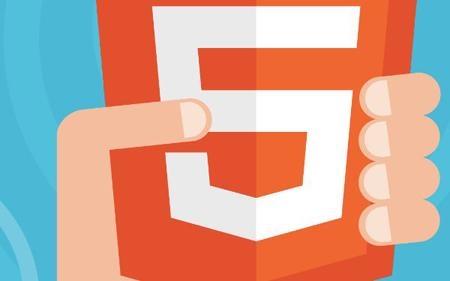


发布评论